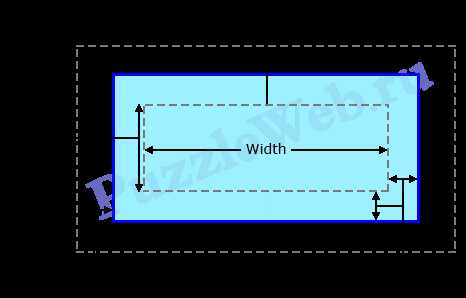
Для реализации кнопки, которая занимает всю доступную ширину, часто используется CSS-свойство width. Это базовый способ, который позволяет задать элементу ширину, соответствующую ширине родительского контейнера. Однако важно помнить, что для корректной работы кнопки в разных ситуациях необходимо учитывать ее контекст, например, как она себя ведет в пределах flex-контейнера или блоков с ограничениями по ширине.
Простой способ растянуть кнопку – это установить свойство width на значение 100%. Однако, чтобы избежать непредсказуемых результатов, необходимо удостовериться, что контейнер, в котором находится кнопка, имеет заданную ширину. В противном случае кнопка будет растягиваться только до размеров содержимого, что не всегда может быть желаемым поведением.
Особое внимание стоит уделить использованию box-sizing. По умолчанию, для большинства элементов применяется content-box, что значит, что паддинги и границы не включаются в расчет ширины. Чтобы избежать лишних отступов и правильно растянуть кнопку, можно установить box-sizing: border-box, что обеспечит точное соответствие ширины кнопки с шириной контейнера, включая все внутренние отступы и рамки.
Использование свойства width для растяжения кнопки
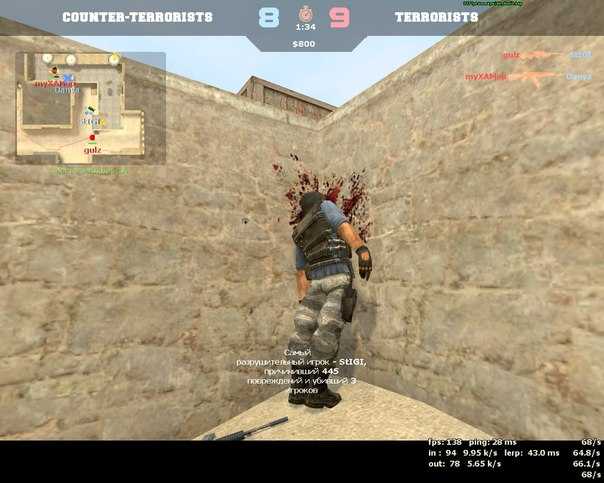
Свойство width в CSS позволяет задать ширину элемента, включая кнопки, в абсолютных или относительных единицах. Чтобы растянуть кнопку на всю доступную ширину, достаточно установить значение width: 100%. Это значение заставит кнопку адаптироваться к ширине родительского контейнера.
Важно учитывать, что родительский элемент должен иметь заданную ширину. Если родительский контейнер имеет свою ширину, кнопка, установившая width: 100%, растянется по всей его ширине. Например, если родительский блок имеет ширину 500px, то кнопка также будет иметь ширину 500px.
Также стоит помнить, что в случае использования свойства box-sizing: border-box, размеры кнопки будут включать в себя и внутренние отступы (padding), и рамки (border). Это позволяет точнее управлять размерами элемента и избегать излишних прокруток, если кнопка находится внутри ограниченного пространства.
В некоторых случаях, если нужно обеспечить растяжение кнопки, но оставить её внешние отступы или учитывать другие ограничения, можно использовать display: block. По умолчанию кнопки имеют свойство display: inline-block, что препятствует растяжению на всю ширину. Применив display: block, кнопка будет воспринимать width: 100% как растяжение на всю доступную ширину.
Кроме того, если кнопка находится внутри контейнера с ограниченной шириной, можно использовать max-width, чтобы задать максимальную ширину кнопки. Это предотвратит её растяжение, если ширина родительского элемента слишком велика.
Растяжение кнопки через display: block
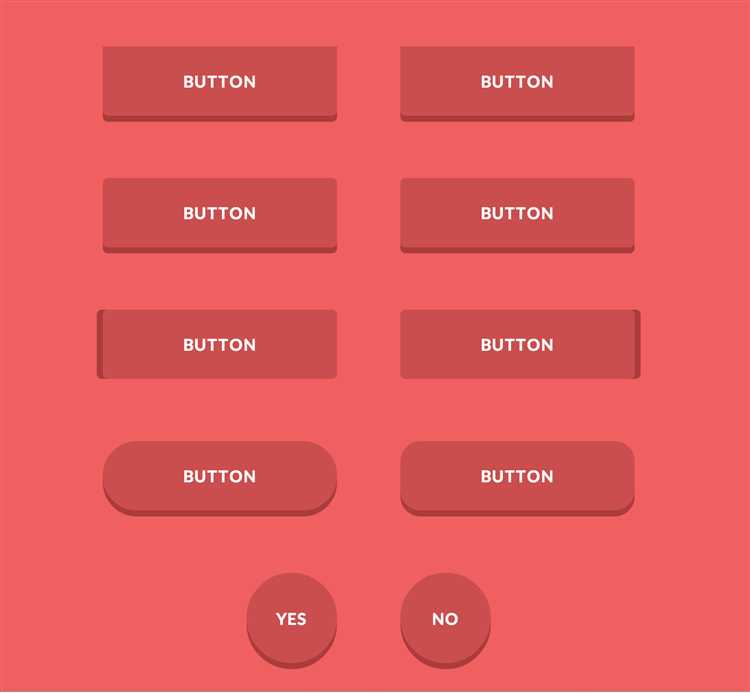
Свойство CSS display: block позволяет элементам занимать всю доступную ширину родительского контейнера. Это особенно полезно, когда необходимо растянуть кнопку на всю ширину блока или страницы.
По умолчанию кнопки имеют свойство display: inline-block, что означает, что их размер определяется содержимым. Чтобы растянуть кнопку на всю ширину, достаточно изменить её отображение на block. Это заставляет кнопку вести себя как блочный элемент, что позволяет ей расширяться на всю ширину родителя.
Пример CSS-кода для растяжения кнопки:
button {
display: block;
width: 100%;
}Использование width: 100% гарантирует, что кнопка займет всю доступную ширину. Это особенно важно в адаптивных дизайнах, где размеры контейнеров могут изменяться в зависимости от ширины экрана.
При применении display: block кнопка больше не будет зависеть от содержимого и будет растягиваться на всю ширину контейнера, независимо от его содержимого. Это идеальный способ для создания кнопок, которые должны быть одинакового размера, например, в формах или на страницах с несколькими кнопками, расположенными друг под другом.
Как работать с контейнерами для растяжения кнопки
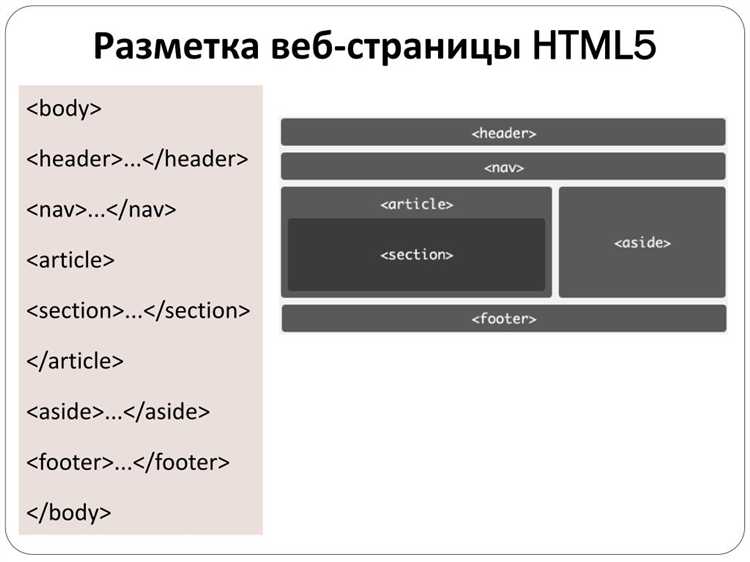
Для растяжения кнопки на всю ширину важно правильно использовать контейнеры. Контейнер служит основой, в пределах которой кнопка будет занимать всю доступную ширину. Рассмотрим несколько методов настройки контейнера для растягивания кнопки.
- Использование flexbox: Для этого необходимо задать родительскому элементу свойство
display: flex;. Это позволит элементам внутри контейнера автоматически растягиваться по ширине. - Настройка ширины контейнера: Контейнер должен иметь фиксированную или динамическую ширину. Для этого можно использовать
width: 100%или установить конкретные размеры. Это гарантирует, что кнопка будет растягиваться на всю ширину родительского блока. - Отступы и padding: Чтобы кнопка не «упиралась» в края контейнера, важно учитывать внутренние отступы контейнера. Можно использовать
paddingна контейнере, чтобы создать пространство между кнопкой и его границами.
Пример с использованием flexbox:
.container {
display: flex;
justify-content: center; /* Выравнивание по центру */
width: 100%;
}
.button {
width: 100%;
}
Этот код позволяет контейнеру с классом .container растягивать кнопку внутри на всю ширину доступного пространства. Кнопка будет автоматически растягиваться и занимать 100% ширины контейнера.
- Позиционирование контейнера: Если контейнер имеет свойство
position: relative, можно добавлять абсолютное позиционирование к кнопке, что позволит ей растягиваться в пределах этого контейнера. Важно, чтобы родительский элемент имел заданные размеры илиwidth: 100%.
Используя эти принципы, можно гибко настраивать контейнеры для растягивания кнопок, обеспечивая нужную ширину и точное расположение элементов на странице.
Подгонка размера кнопки под родительский элемент
Для того чтобы кнопка автоматически подстраивалась под размеры родительского элемента, можно использовать свойство CSS width. Если задать значение width: 100%, то кнопка будет растягиваться на всю ширину родителя. Это особенно полезно, если родительский элемент имеет динамическую ширину или когда необходимо адаптировать кнопку под различные разрешения экрана.
Важно учитывать, что для корректной работы такого подхода родительский элемент должен иметь определённую ширину. Если родительский элемент имеет свойство width: auto или его размеры зависят от контента, кнопка не будет растягиваться должным образом. В этом случае лучше использовать свойство display: block для кнопки, что заставит её занять всю доступную ширину родителя.
Кроме того, можно использовать дополнительные параметры для управления поведением кнопки. Например, если нужно добавить отступы, можно использовать padding, но в этом случае важно помнить, что они будут увеличивать общий размер кнопки. Для исключения нежелательных эффектов лучше использовать box-sizing: border-box, чтобы отступы и границы не выходили за пределы установленной ширины.
Ещё один момент – если родительский элемент имеет фиксированную ширину или работает с гибкими макетами (например, с flexbox), кнопка будет изменять свой размер в зависимости от этих характеристик. Для более точного контроля можно комбинировать width: 100% с другими свойствами, такими как max-width и min-width, чтобы задать ограничения на минимальные и максимальные размеры кнопки.
Особенности применения max-width и min-width

Свойства max-width и min-width позволяют гибко управлять размерами элементов, ограничивая их минимальные и максимальные значения. Это полезно при создании адаптивных интерфейсов, где важна способность компонентов изменять размеры в зависимости от ширины экрана или родительского элемента.
Свойство max-width ограничивает максимальную ширину элемента. Оно не позволит элементу выйти за пределы заданного значения, даже если содержимое требует больше места. Это особенно полезно для элементов, которые должны быть гибкими, но не разрастаться без ограничений, например, для изображений или кнопок в адаптивных формах.
Пример использования max-width:
.button {
width: 100%;
max-width: 200px;
}
В данном примере кнопка будет растягиваться до 100% ширины родительского контейнера, но не будет шире 200px.
Свойство min-width задает минимальную ширину элемента, гарантируя, что элемент не уменьшится меньше заданного размера. Это полезно, когда необходимо обеспечить доступность элементов или сделать их удобными для взаимодействия, даже на малых экранах.
Пример использования min-width:
.button {
width: 100%;
min-width: 100px;
}
В этом примере кнопка будет растягиваться на 100% ширины, но никогда не станет уже 100px, независимо от размера контейнера.
При комбинировании min-width и max-width можно добиться эффекта «умного» масштабирования, где элемент будет растягиваться в пределах заданных границ, учитывая как минимальный, так и максимальный размер. Это особенно полезно для элементов с динамическим контентом, например, кнопок, панелей и других блоков в интерфейсах, которые должны адаптироваться под разные экраны.
Избежание искажения кнопки при растягивании
При растягивании кнопки на всю ширину важно учесть несколько факторов, чтобы избежать её искажения. Ключевыми проблемами могут быть пропорции текста, кривые границы и неправильное поведение фона. Чтобы предотвратить это, нужно использовать определённые свойства CSS.
Первым шагом является корректная настройка box-sizing. Использование значения border-box гарантирует, что отступы и границы будут учтены в общей ширине кнопки. Это позволяет избежать её искажения при добавлении отступов или границ.
Для текста внутри кнопки важно задавать свойство white-space с значением nowrap, чтобы текст не переносиался на несколько строк, что может привести к изменению размера кнопки. Также стоит контролировать размер шрифта, чтобы он адекватно масштабировался на разных разрешениях.
Чтобы сохранить пропорции кнопки при растягивании, полезно использовать flexbox или grid. Эти модели верстки обеспечивают гибкость в распределении пространства, не вызывая искажения элементов. Важно использовать align-items: center; для вертикального выравнивания текста внутри кнопки.
Если на кнопке есть изображение, которое должно быть растянуто вместе с текстом, следует использовать свойство object-fit: contain; для предотвращения искажения. Оно сохранит пропорции изображения, не позволяя ему растягиваться по всей ширине кнопки.
Наконец, при использовании фоновых изображений следует использовать background-size: contain; или background-size: cover;, в зависимости от того, требуется ли полное покрытие кнопки фоном или сохранение пропорций изображения.
Реализация адаптивности кнопки с помощью CSS
Для создания кнопки, которая будет корректно отображаться на разных устройствах и экранах, важно учитывать несколько аспектов. Адаптивность кнопки можно обеспечить с помощью медиазапросов, гибких единиц измерения и свойств CSS, таких как flex и grid.
Основная задача – сделать кнопку удобной для использования на экранах различных размеров, от мобильных устройств до десктопов. Рассмотрим основные подходы.
- Использование единиц измерения vw и %: Эдиницы
vw(viewport width) и%позволяют задавать размеры относительно ширины экрана. Например, чтобы растянуть кнопку на всю ширину родительского элемента, можно установитьwidth: 100%. Это обеспечит её адаптацию к размеру экрана без необходимости прописывать конкретные пиксели. - Медиазапросы: С помощью медиазапросов можно изменять стиль кнопки в зависимости от ширины экрана. Например, для небольших экранов можно уменьшить размер текста кнопки, а для больших – увеличить его или добавить отступы:
@media (max-width: 600px) {
.button {
font-size: 14px;
padding: 10px 15px;
}
}
@media (min-width: 601px) {
.button {
font-size: 18px;
padding: 15px 30px;
}
}
Медиазапросы позволяют обеспечить гибкость кнопки, чтобы она оставалась удобной для пользователя в любых условиях.
- Использование Flexbox: Свойства
display: flexиjustify-contentпозволяют выравнивать кнопку внутри контейнера. Это может быть полезно для создания кнопок, которые адаптируются к различным размерам экранов и изменяются в зависимости от контекста. - Минимальная и максимальная ширина: Для контроля за размерами кнопки на разных экранах можно использовать свойства
min-widthиmax-width. Это обеспечит ограничение кнопки по ширине, гарантируя, что она не станет слишком маленькой или слишком большой:
.button {
min-width: 150px;
max-width: 300px;
width: 100%;
}
Данный подход предотвращает излишнее растягивание кнопки на экранах большого размера, но при этом сохраняет её адаптивность.
Применяя эти методы, можно добиться того, чтобы кнопка не только адаптировалась под различные устройства, но и оставалась функциональной и удобной для взаимодействия.
Вопрос-ответ:
Какие проблемы могут возникнуть при растягивании кнопки на всю ширину?
Одной из возможных проблем является то, что кнопка может выходить за пределы контейнера, если у него нет ограничений по ширине. Кроме того, если у кнопки задано внутреннее отступы (`padding`), она может визуально выглядеть не так, как ожидается, так как отступы увеличивают общий размер кнопки. Чтобы этого избежать, можно использовать свойство `box-sizing: border-box`, которое заставит браузер учитывать отступы и границы в общей ширине элемента.






